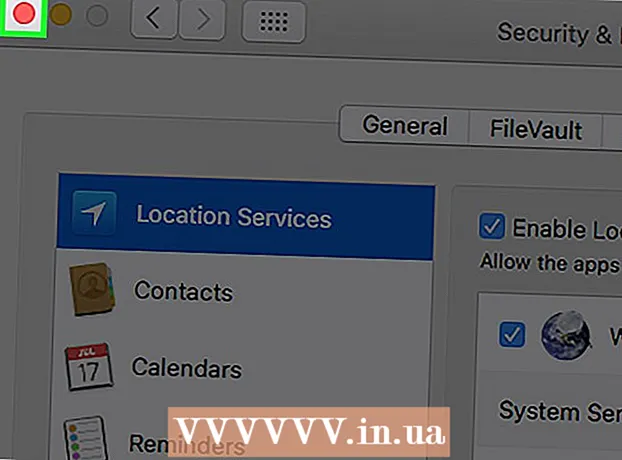ผู้เขียน:
Sara Rhodes
วันที่สร้าง:
10 กุมภาพันธ์ 2021
วันที่อัปเดต:
1 กรกฎาคม 2024

เนื้อหา
- ขั้นตอน
- ส่วนที่ 1 จาก 3: การติดตั้ง Maps
- ส่วนที่ 2 จาก 3: การกำหนดค่าโหมด SLI
- ส่วนที่ 3 จาก 3: ประสิทธิภาพการทดสอบ
หากคุณรักการเล่นเกมคอมพิวเตอร์ คุณอาจต้องการให้เกมของคุณทำงานได้ดีที่สุด หนึ่งในคุณสมบัติหลักของคอมพิวเตอร์สำหรับเล่นเกมคือการ์ดกราฟิก ในกรณีของ Nvidia คุณสามารถจับคู่การ์ดกราฟิกเดียวกันตั้งแต่สองตัวขึ้นไปเข้าด้วยกันเพื่อให้ได้ประสิทธิภาพที่เพิ่มขึ้นอย่างมาก ทำตามคำแนะนำของเราเพื่อค้นหาวิธีการ
ขั้นตอน
ส่วนที่ 1 จาก 3: การติดตั้ง Maps
 1 ตรวจสอบให้แน่ใจว่าระบบปฏิบัติการของคุณรองรับเทคโนโลยี SLI การ์ดสองใบในโหมด SLI รองรับโดยระบบ Windows 7, Vista, 8 หรือ Linux การ์ดสามและสี่ใบในโหมด SLI รองรับใน Windows Vista, 7 และ 8 เท่านั้น แต่ไม่รองรับใน Linux OS
1 ตรวจสอบให้แน่ใจว่าระบบปฏิบัติการของคุณรองรับเทคโนโลยี SLI การ์ดสองใบในโหมด SLI รองรับโดยระบบ Windows 7, Vista, 8 หรือ Linux การ์ดสามและสี่ใบในโหมด SLI รองรับใน Windows Vista, 7 และ 8 เท่านั้น แต่ไม่รองรับใน Linux OS  2 ตรวจสอบฮาร์ดแวร์ที่ติดตั้ง เทคโนโลยี SLI ต้องใช้มาเธอร์บอร์ดที่มีสล็อต PCI-Express หลายช่อง รวมถึงแหล่งจ่ายไฟที่มีขั้วต่อเพียงพอ คุณจะต้องใช้แหล่งจ่ายไฟที่มีกำลังไฟอย่างน้อย 800 วัตต์
2 ตรวจสอบฮาร์ดแวร์ที่ติดตั้ง เทคโนโลยี SLI ต้องใช้มาเธอร์บอร์ดที่มีสล็อต PCI-Express หลายช่อง รวมถึงแหล่งจ่ายไฟที่มีขั้วต่อเพียงพอ คุณจะต้องใช้แหล่งจ่ายไฟที่มีกำลังไฟอย่างน้อย 800 วัตต์ - การ์ดบางตัวอนุญาตให้ใช้งานการ์ดวิดีโอสี่ตัวในโหมด SLI แบบขนานได้ การ์ดส่วนใหญ่ทำขึ้นเพื่อทำงานในโหมดวิดีโอคู่
- ยิ่งการ์ดจอมากเท่าไร ก็ยิ่งต้องการพลังงานมากเท่านั้น
 3 ใช้การ์ดวิดีโอที่รองรับเทคโนโลยี SLI การ์ด Nvidia ที่ทันสมัยเกือบทั้งหมดรองรับการกำหนดค่า SLI ในการทำเช่นนี้ คุณต้องมีการ์ดที่เหมือนกันอย่างน้อยสองรุ่นที่มีหน่วยความจำวิดีโอเท่ากัน
3 ใช้การ์ดวิดีโอที่รองรับเทคโนโลยี SLI การ์ด Nvidia ที่ทันสมัยเกือบทั้งหมดรองรับการกำหนดค่า SLI ในการทำเช่นนี้ คุณต้องมีการ์ดที่เหมือนกันอย่างน้อยสองรุ่นที่มีหน่วยความจำวิดีโอเท่ากัน - การ์ดไม่จำเป็นต้องผลิตโดยผู้ผลิตรายเดียวกัน แต่ก็เพียงพอแล้วที่จะเป็นรุ่นเดียวกันที่มีจำนวนหน่วยความจำเท่ากัน
- การ์ดไม่จำเป็นต้องมีความถี่เท่ากัน แต่คุณจะเห็นประสิทธิภาพลดลงเล็กน้อย
- เพื่อผลลัพธ์ที่ดีที่สุด ให้ใช้การ์ดกราฟิกที่เหมือนกัน
 4 ติดตั้งการ์ดจอ. ติดตั้งการ์ดลงในสล็อต PCI-Express สองช่องบนเมนบอร์ดของคุณ การ์ดกราฟิกถูกติดตั้งในช่องตามปกติ ระวังอย่าให้แท่นยึดเสียหายหรือใส่การ์ดผิดมุม เมื่อการ์ดเข้าที่แล้ว ให้ยึดการ์ดโดยใช้รัดหรือสกรูพิเศษ
4 ติดตั้งการ์ดจอ. ติดตั้งการ์ดลงในสล็อต PCI-Express สองช่องบนเมนบอร์ดของคุณ การ์ดกราฟิกถูกติดตั้งในช่องตามปกติ ระวังอย่าให้แท่นยึดเสียหายหรือใส่การ์ดผิดมุม เมื่อการ์ดเข้าที่แล้ว ให้ยึดการ์ดโดยใช้รัดหรือสกรูพิเศษ  5 ติดตั้งสะพาน SLI การ์ดทั้งหมดที่รองรับโหมด SLI มักจะมาพร้อมกับบริดจ์ SLI เฉพาะ ขั้วต่อนี้เสียบเข้ากับส่วนบนของการ์ดกราฟิก จึงเชื่อมต่อเข้าด้วยกัน ซึ่งช่วยให้การ์ดสามารถถ่ายโอนข้อมูลระหว่างกันได้โดยตรง
5 ติดตั้งสะพาน SLI การ์ดทั้งหมดที่รองรับโหมด SLI มักจะมาพร้อมกับบริดจ์ SLI เฉพาะ ขั้วต่อนี้เสียบเข้ากับส่วนบนของการ์ดกราฟิก จึงเชื่อมต่อเข้าด้วยกัน ซึ่งช่วยให้การ์ดสามารถถ่ายโอนข้อมูลระหว่างกันได้โดยตรง - ไม่จำเป็นต้องติดตั้งบริดจ์เพื่อเชื่อมต่อการ์ดในโหมด SLI หากไม่มีบริดจ์ การ์ดจะทำงานร่วมกันโดยใช้สล็อต PCI-Express บนเมนบอร์ด การเชื่อมต่อประเภทนี้จะส่งผลให้ประสิทธิภาพลดลง
ส่วนที่ 2 จาก 3: การกำหนดค่าโหมด SLI
 1 เปิดคอมพิวเตอร์ของคุณ หลังจากติดตั้งกราฟิกการ์ดแล้ว ให้ปิดเคสคอมพิวเตอร์และรีสตาร์ท คุณไม่จำเป็นต้องทำการเปลี่ยนแปลงการตั้งค่าจนกว่าระบบจะเปิดใช้งานเต็มที่
1 เปิดคอมพิวเตอร์ของคุณ หลังจากติดตั้งกราฟิกการ์ดแล้ว ให้ปิดเคสคอมพิวเตอร์และรีสตาร์ท คุณไม่จำเป็นต้องทำการเปลี่ยนแปลงการตั้งค่าจนกว่าระบบจะเปิดใช้งานเต็มที่  2 ติดตั้งไดรเวอร์ ระบบปฏิบัติการของคุณควรตรวจหาการ์ดแสดงผลของคุณโดยอัตโนมัติ และพยายามติดตั้งไดรเวอร์ที่ถูกต้องสำหรับการ์ดเหล่านั้น กระบวนการนี้อาจใช้เวลานานกว่าการติดตั้งการ์ดแสดงผล เนื่องจากไดรเวอร์จะถูกติดตั้งแยกต่างหากสำหรับแต่ละการ์ด
2 ติดตั้งไดรเวอร์ ระบบปฏิบัติการของคุณควรตรวจหาการ์ดแสดงผลของคุณโดยอัตโนมัติ และพยายามติดตั้งไดรเวอร์ที่ถูกต้องสำหรับการ์ดเหล่านั้น กระบวนการนี้อาจใช้เวลานานกว่าการติดตั้งการ์ดแสดงผล เนื่องจากไดรเวอร์จะถูกติดตั้งแยกต่างหากสำหรับแต่ละการ์ด - หากการติดตั้งไม่เริ่มต้นขึ้นเอง ให้ดาวน์โหลดไดรเวอร์ล่าสุดจากเว็บไซต์ Nvidia และเรียกใช้ไฟล์การติดตั้งเมื่อการดาวน์โหลดเสร็จสิ้น
 3 ตั้งค่า SLI เมื่อติดตั้งไดรเวอร์แล้ว - คลิกขวาบนเดสก์ท็อปและเลือก "Nvidia Control Panel" หน้าต่างใหม่จะเปิดขึ้นซึ่งคุณสามารถเปลี่ยนการตั้งค่ากราฟิกได้ ค้นหารายการเมนูชื่อ "กำหนดค่า SLI, Physx"
3 ตั้งค่า SLI เมื่อติดตั้งไดรเวอร์แล้ว - คลิกขวาบนเดสก์ท็อปและเลือก "Nvidia Control Panel" หน้าต่างใหม่จะเปิดขึ้นซึ่งคุณสามารถเปลี่ยนการตั้งค่ากราฟิกได้ ค้นหารายการเมนูชื่อ "กำหนดค่า SLI, Physx" - เลือกประสิทธิภาพ 3D สูงสุด แล้วเลือกนำไปใช้
- หน้าจอจะกะพริบหลายครั้งในขณะที่ใช้การตั้งค่า SLI ระบบจะถามคุณว่าต้องการบันทึกการตั้งค่าใหม่หรือไม่
- หากแผงควบคุมไม่มีฟังก์ชันที่ต้องการ แสดงว่าระบบของคุณไม่รู้จักการ์ดหนึ่งหรือหลายใบของคุณ เปิดตัวจัดการอุปกรณ์ในแผงควบคุมและตรวจสอบว่าการ์ดแสดงผลทั้งหมดอยู่ในรายการการ์ดแสดงผลหรือไม่ หากการ์ดแสดงผลของคุณไม่อยู่ในรายการ ให้ตรวจสอบการเชื่อมต่อและไดรเวอร์ที่ติดตั้ง
 4 เปิดใช้งานเทคโนโลยี SLI เลือก เปลี่ยนการตั้งค่าภาพ 3 มิติ จากเมนูด้านซ้าย ในการตั้งค่าทั่วไป ให้เลื่อนลงมาในรายการจนกว่าคุณจะพบตัวเลือก "โหมดประสิทธิภาพ SLI" เปลี่ยนการตั้งค่าจาก Single GPU เป็น Alternative Processing 2 การดำเนินการนี้จะเปิดใช้งานโหมด SLI สำหรับแอปพลิเคชันทั้งหมดของคุณ
4 เปิดใช้งานเทคโนโลยี SLI เลือก เปลี่ยนการตั้งค่าภาพ 3 มิติ จากเมนูด้านซ้าย ในการตั้งค่าทั่วไป ให้เลื่อนลงมาในรายการจนกว่าคุณจะพบตัวเลือก "โหมดประสิทธิภาพ SLI" เปลี่ยนการตั้งค่าจาก Single GPU เป็น Alternative Processing 2 การดำเนินการนี้จะเปิดใช้งานโหมด SLI สำหรับแอปพลิเคชันทั้งหมดของคุณ - คุณสามารถตั้งค่าแยกต่างหากสำหรับวิดีโอเกมต่างๆ ได้โดยเปิดแท็บการตั้งค่าแอปพลิเคชันและเลือก "โหมดประสิทธิภาพ SLI"
ส่วนที่ 3 จาก 3: ประสิทธิภาพการทดสอบ
 1 ตรวจสอบจำนวนเฟรมต่อวินาที มีหลายวิธีในการค้นหาจำนวนเฟรมต่อวินาที ดังนั้น คุณจะต้องเลือกเฟรมที่เหมาะสมที่สุด จำนวนเฟรมต่อวินาทีจะแสดงประสิทธิภาพของระบบของคุณได้อย่างสมบูรณ์ รวมถึงดูว่าทุกอย่างได้รับการประมวลผลอย่างถูกต้องสำหรับคุณหรือไม่ แฟนเกมคอมพิวเตอร์หลายคนสามารถบรรลุประสิทธิภาพ 60 เฟรมต่อวินาทีที่การตั้งค่าสูง
1 ตรวจสอบจำนวนเฟรมต่อวินาที มีหลายวิธีในการค้นหาจำนวนเฟรมต่อวินาที ดังนั้น คุณจะต้องเลือกเฟรมที่เหมาะสมที่สุด จำนวนเฟรมต่อวินาทีจะแสดงประสิทธิภาพของระบบของคุณได้อย่างสมบูรณ์ รวมถึงดูว่าทุกอย่างได้รับการประมวลผลอย่างถูกต้องสำหรับคุณหรือไม่ แฟนเกมคอมพิวเตอร์หลายคนสามารถบรรลุประสิทธิภาพ 60 เฟรมต่อวินาทีที่การตั้งค่าสูง  2 เปิดตัวบ่งชี้กิจกรรม SLI ในแผงควบคุมของ Nvidia ให้เปิดเมนูการตั้งค่า 3D เปิดใช้งานการแสดงตัวบ่งชี้กิจกรรม SLI คุณจะมีแถบที่ด้านซ้ายของหน้าจอ
2 เปิดตัวบ่งชี้กิจกรรม SLI ในแผงควบคุมของ Nvidia ให้เปิดเมนูการตั้งค่า 3D เปิดใช้งานการแสดงตัวบ่งชี้กิจกรรม SLI คุณจะมีแถบที่ด้านซ้ายของหน้าจอ - เริ่มเกมของคุณ เมื่อเกมของคุณทำงาน คุณจะเห็นว่าแถบเปลี่ยนแปลงไปอย่างไร แถบจะสูงขึ้น ซึ่งหมายความว่าประสิทธิภาพเพิ่มขึ้น ซึ่งหมายความว่าการ์ดแสดงผลทำงานอย่างถูกต้องในโหมด SLI ปรับปรุงการแสดงผล หากแถบไม่สูงเกินไป การกำหนดค่า SLI จะไม่ส่งผลกระทบอย่างมีนัยสำคัญต่อประสิทธิภาพโดยรวม